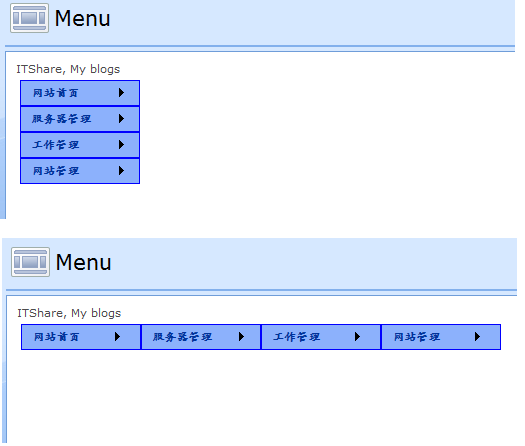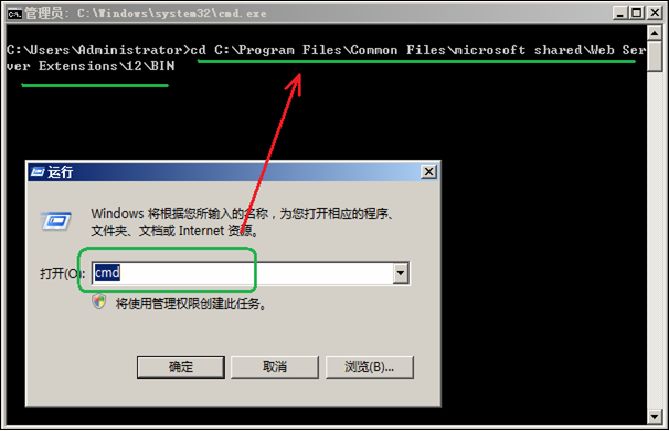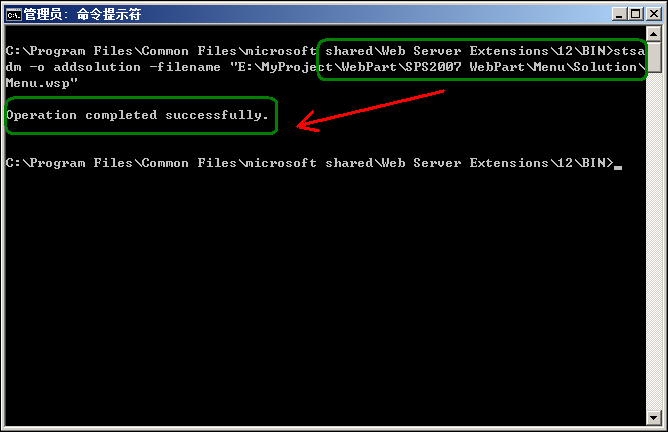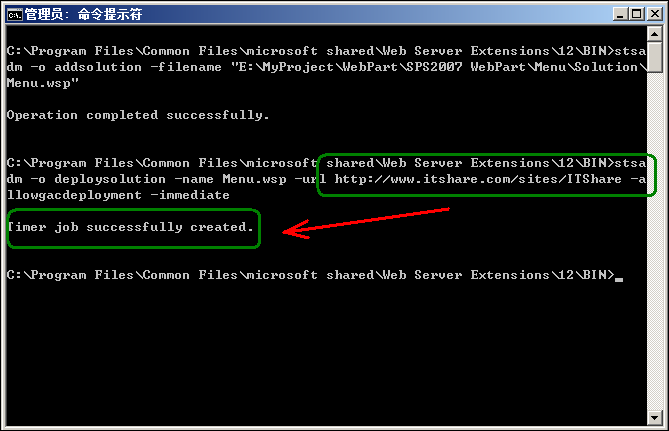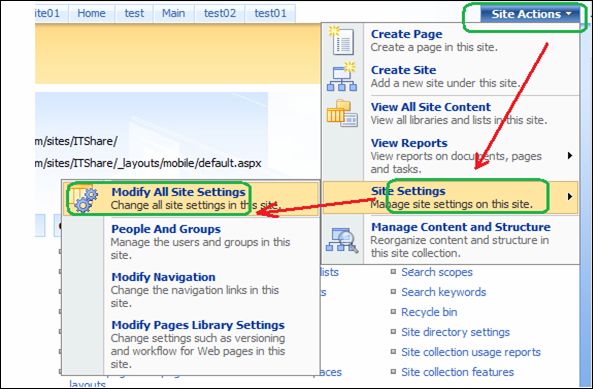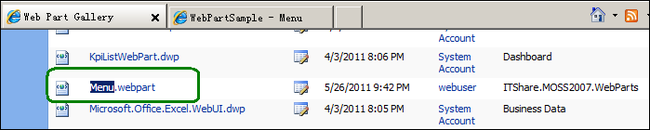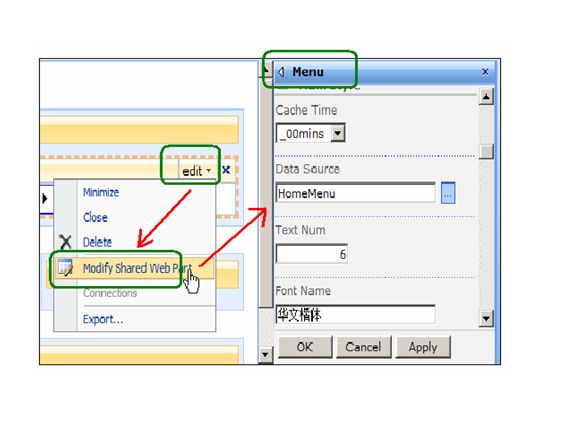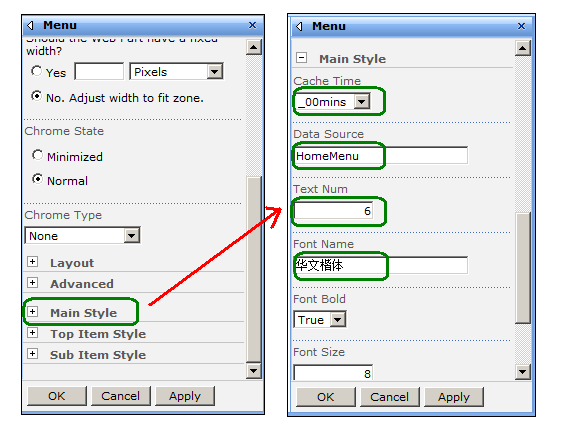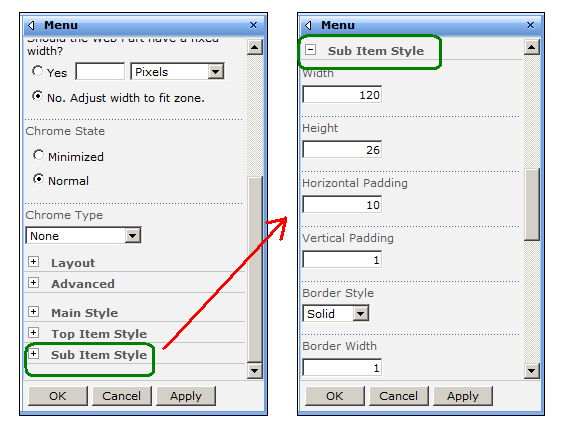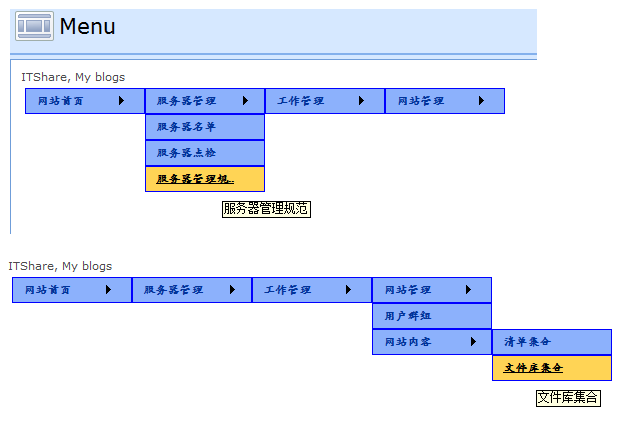Menu WebPart的安装使用教程(附安装文件Menu.wsp)
一、使用效果图
二、使用介绍
2.1 安装过程
步骤<1>单击:开始--》执行--》输入cmd,然后回车。输入cd 安装MOSS2007的路径,如cd C:\Program Files\Common Files\microsoft shared\Web Server Extensions\12\BIN,然后回车。这里会有一个stsadm.exe文件。
步骤<2>: 安装Feature,输入安装Feature的命令:stsadm -o addsolution -filename "E:\MyProject\WebPart\SPS2007 WebPart\Menu\Solution\Menu.wsp",具体文件路径根据你实际存放wsp文件的位置有关。然后单击回车,等待几秒显示安装结果,如图所示显示安装结果成功Success。
步骤<3>: 部署安装的Feature,继续在刚才的窗口输入部署Feature的命令:stsadm -o deloymentsolution -name Menu.wsp -url http://www.itshare.com/sites/ITShare -allowgacdeployment -immediate,然后单击回车,等待几秒显示部署结果,如图所示部署成功seccuss。
步骤<4>:激活部署的Feature,单击Site Action --> 选择Site Settings --> 单击 Modify All Site Settings,进入网站管理设置页面。
然后如下图,单击Site Collection Features(网站集合功能),进入Feature管理页面。
如下图所示,选中我们要激活的Menu,单击按钮Active完成激活,见状态变为Active即可。
单击Site Acton --> Site Settings --> Mofify All Site Settings --> 单击Galleries分类下的WebParts选项,就可以看见刚刚部署的Menu下面的一个WebPart: Menu.webpart。如下图所示。
2.2 使用介绍
步骤<1>:添加一个Menu WebPart,第一画面提示没有实例话对象不用管。
这里,我们选中Menu,单击按钮Add添加一个WebPart。
步骤<2> : 设置Menu属性,单击按钮编辑,进入网页右侧显示的WebPart属性设置面板.
举例:设置WebPart的数据源,输入你要使用的数据来源(Data Source,Menu数据源,清单名称)、使用的数据源缓存时间(Cache Time,即多少时间内从缓存读取数据,而非从清单中读取数据,减少服务器查询负担)、菜单文字的显示长度(Text Num)、菜单显示字体种类(Font Name)、菜单文字大小(Font Size)、菜单显示方向(Orientation)等等。
举例:设置Menu的顶层菜单的样式,菜单的宽度(Width)、菜单的高度(Height)、菜单的水平空白距离(Horizontal Padding)、菜单的垂直空白距离(Vertical Padding)、菜单的边框样式(Border
Style)、菜单的边框宽度(Border Width)、菜单的边框颜色(Border Color)、菜单的背景颜色(Back Color)、菜单被选中时候的背景颜色(Hover Back Color)。(说明:这里字体颜色设置后不生效,查明原因是MOSS解析Html时候,自动给<a>标签元素带上style=”color:#0000FF;”,目前我还没有找到办法解决,如果有人知道不妨告诉我,谢谢)。
举例:同理,Sub Item Style和Top Item Style的作用对应,它的功能和Top Item Style相同,只不过这些属性是用来设置子菜单的样式。这里我就不重复了。
最后,单击Apply应用你所设置的WebPart属性生效,单击OK确定按钮保存设置的参数。就可以看见我们设置后的Menu的显示效果了。
附:安装文件,单击另存下载。